


在使用Windows 11时,您可能会发现默认的分辨率设置可能并不完全符合您的期望或需求。不同的显示器和个人喜好可能需要不同的分辨率设置,以获得最佳的显示效果和视觉舒适度。因此,在本文中,我们将介绍如何在Windows 11系统中调整分辨率,以便您能够根据自己的需求和偏好优化显示效果,提升用户体验。
具体方法如下:
1、在桌面空白处轻点鼠标右键,选中“显示设置”。
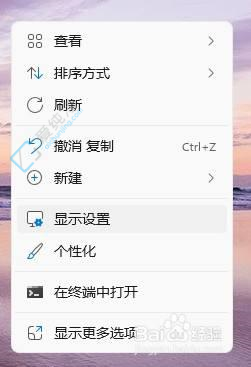
2、在弹出的界面上,找到“显示器分辨率”。
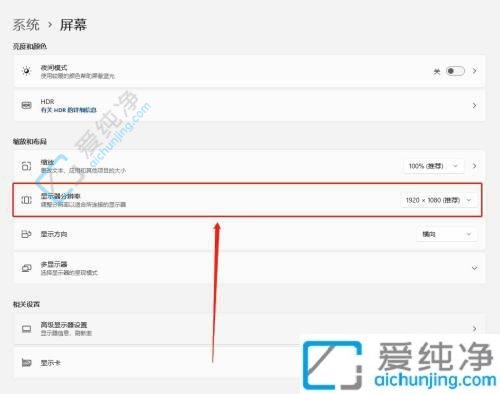
3、从下拉菜单中选择适合的分辨率即可。
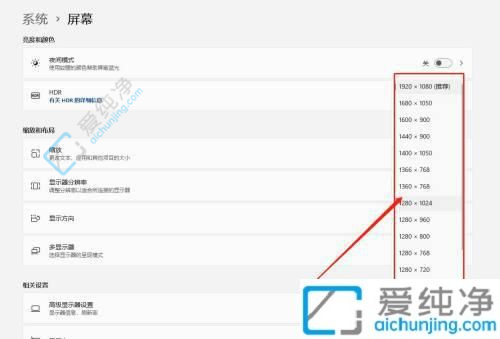
通过本文介绍的方法,您现在应该已经学会了如何在Windows 11系统中调整分辨率,以获得更加清晰、舒适的显示效果,并优化用户体验。在调整分辨率时,请记得考虑您的显示器规格和个人偏好,以及应用程序的兼容性,以避免可能出现的显示问题或不兼容情况。
| 留言与评论(共有 条评论) |